
1-вариант: Macos жана Fat File Systems
NTFSтен башка тутумда флеш-дискти форматтоо үчүн үчүнчү тараптуу программалык камсыздоону орнотуу үчүн, "диск пайдалуу" стандарттуу "диск" стандарттары менен күрөшүү керек болбойт.
- Максаттуу дискти Macbookко туташтырып, ал таанылганын текшериңиз - жарлык жарлык иш тактада пайда болушу керек.
- Андан кийин, диск коммуналдык куралын - мисалы, "коммуналдык кызматтар" папкасынан, ага жетүү үчүн, алсаңыз болот, ал эми жылышуу буйругу + U.

2-вариант: NTFS
NTFS - бул стандарттуу Windows файл тутуму, жана демейки макос колдоого алынбайт. Эгерде диск аны форматтоо үчүн талап кылынса, үчүнчү жактын программасын орнотушуңуз керек. Мисал катары, Seagate бөлүштүрүүчү Mac Solution үчүн NTFS программасын карап көрөлү.
Mac үчүн NTFS үчүн NTFS Download In Sagate
- Программаны орнотуучу жүктөп, иштетиңиз. "Mac" пункту "NTFS орнотуу үчүн орнотуу" пунктун эки жолу чыкылдатыңыз.
- Колдонуучунун келишимин окуп, тийиштүү белгини коюңуз жана "Кийинки" баскычын чыкылдатыңыз.
- Орнотууну улантуу үчүн, учурдагы эсептен сырсөздү киргизиңиз.
- Демейки, заманбап Macos версиялары үчүнчү тараптын булактарын орнотууну тосуп алуу үчүн, сиз уруксат беришиңиз керек. Эскертүү терезесинде "Ачык коопсуздук жөндөөлөрүн" баскычын колдонуңуз.

Өзгөртүүлөрдү киргизүү үчүн кулпуну чыкылдатыңыз жана сырсөзүңүздү киргизиңиз.
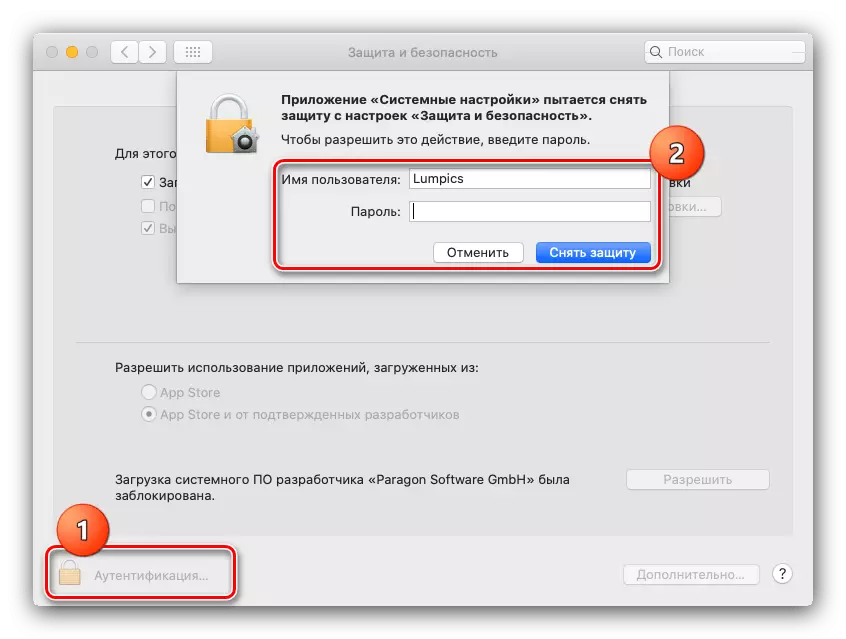
Кийинки "Уруксат" баскычын чыкылдатыңыз.
- Орнотуунун аягында сиз кайра жандандырышыңыз керек - бардык иштеп жаткан программаларды жабуу керек, өзгөрүүлөрдү сактап калууну, андан кийин орнотуучуга баскычты колдонуңуз.
- Кайра иштетилген Macbookдон кийин, табуучуга өтүү куралдар панелине өтүңүз - "Программалар".
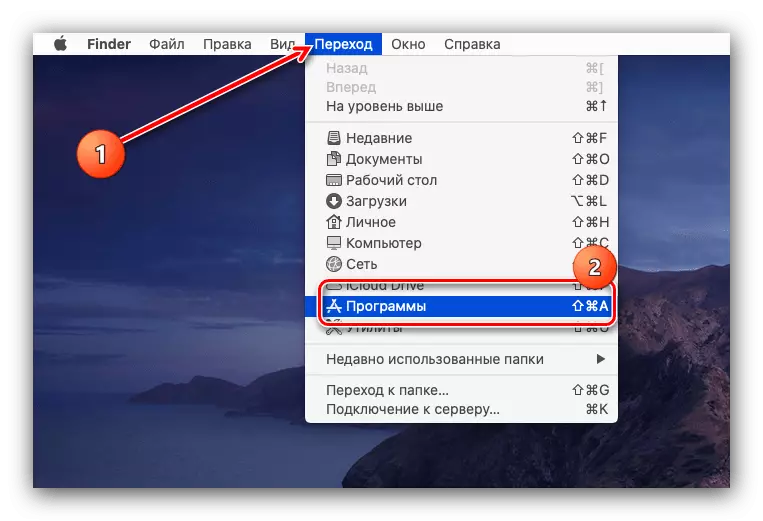
Колдонмо папкасында Mac үчүн NTFS табыңыз жана аны иштетип, LKM бир жолу чалыңыз.
- Программанын интерфейси "диск пайдалуу" дегенге окшош. Ошол сыяктуу эле, USB Flash Drive'ди менюдагы менюда тандаңыз, андан кийин "Тазалоо" баскычын чыкылдатыңыз.
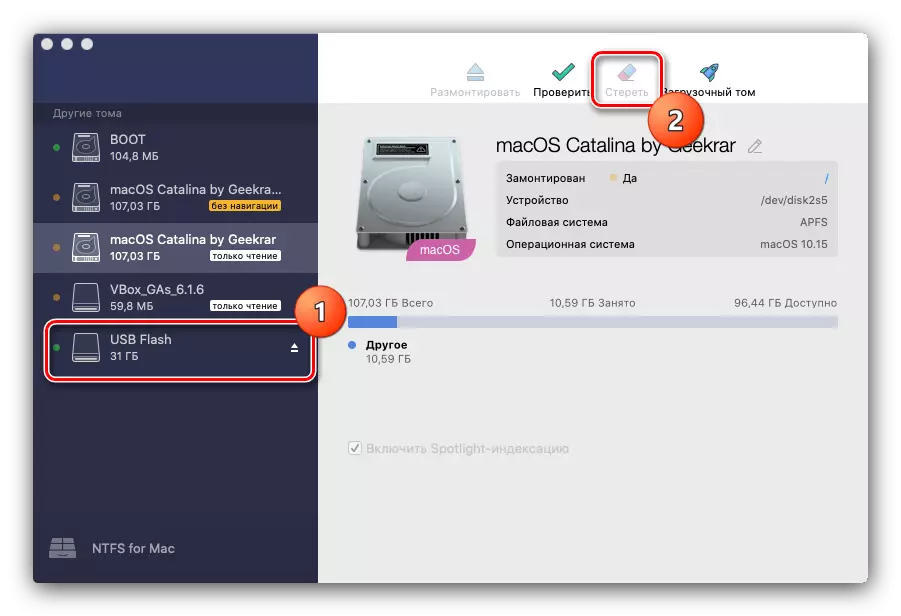
Анын сыңарындай, форматтоо, ошондой эле "Microsoft NTFS" гана "Microsoft NTFS" гана болот.
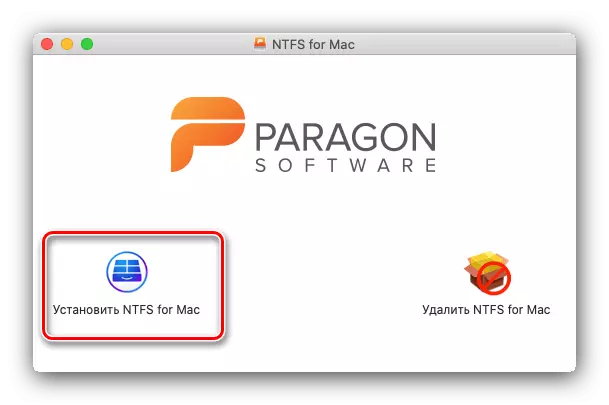
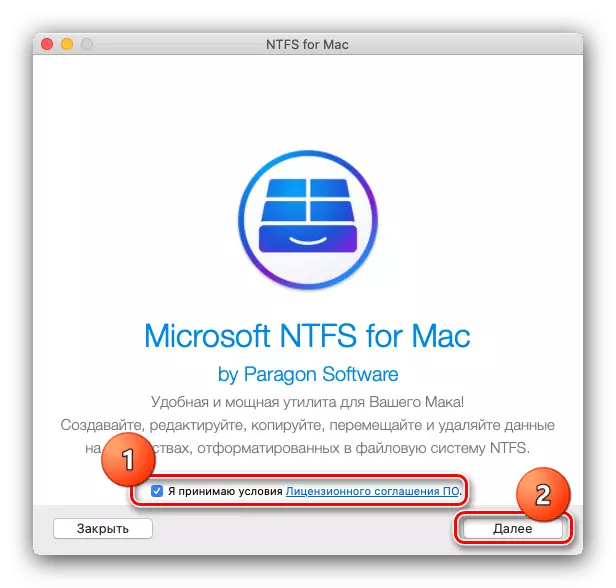
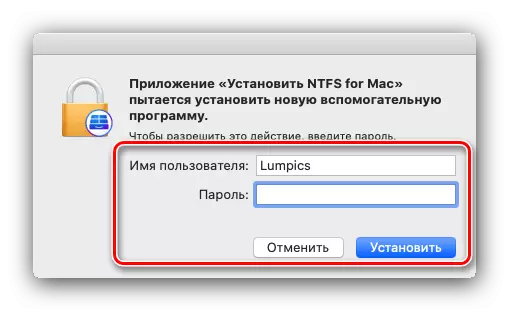
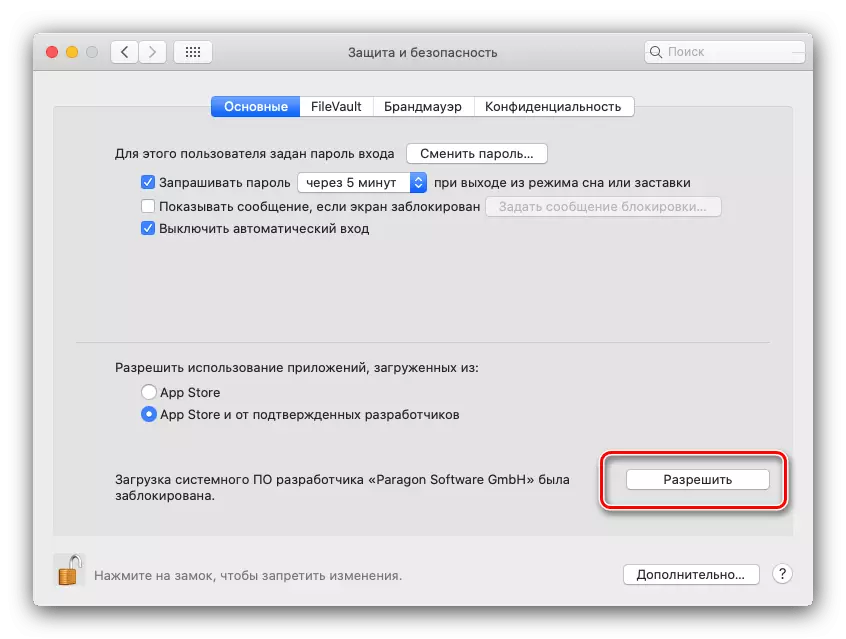


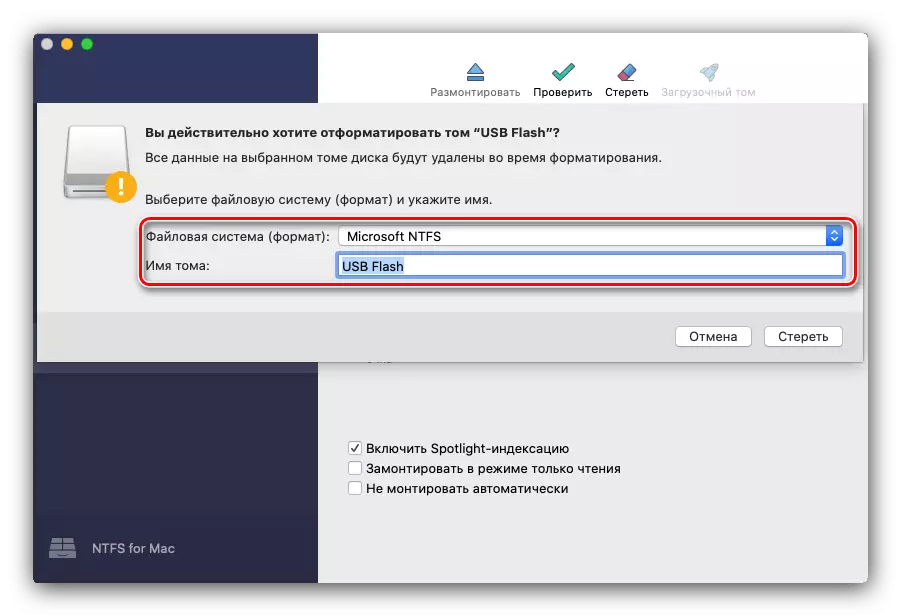
Программаны карап чыгуу Mack тутумуна алдыңкы альтернатива катары колдонсо болот.

